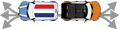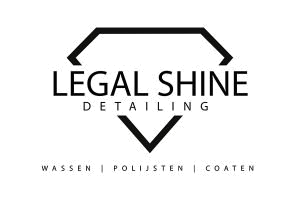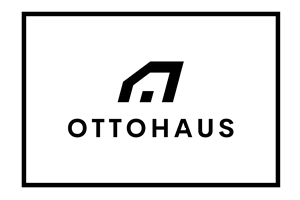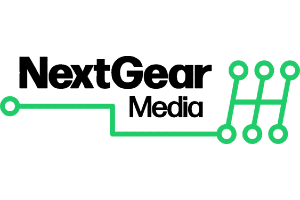Beste Mini vrienden,
ik wil graag mijn hulp aanbieden als mensen problemen hebben of advies willen op het gebied van TomTom navigatie apparatuur. Heb je een dergelijk apparaat aanboord, ben je op zoek naar een nieuwe of wil je alleen een accessoire bestellen dan kan ik je wellicht uit de brand helpen met je keuze?
Mochten er vragen zijn over flitspalen op je TomTom of het mini logo als opstartlogo dan laat maar weten. Ook over het updaten van je device naar de laatste versie kan ik je wellicht helpen of misschien tips geven wat te doen. Ik wil in deze topic een tutorial starten en graag ervaringen starten van mensen die een TomTom GO, One of PDA met TomTom gebruiken en wellicht kunnen we wat uitwisselen.
Mochten mensen een keer een TomTom willen proberen dan loop gerust eens langs me Checkmate bij een meeting. Ik heb altijd wel wat leuks bij me.

Hierbij de uitleg voor je TomTom GO, One of Rider, inclusief stappenplan:
Het is mogelijk om het opstartlogo en afsluitlogo van je TomTom te veranderen op alle TomTom producten!!! Het is vrij simpel te doen. Op sommige navigatie-apparaten van TomTom kan je via de optie opstartvoorkeuren een logo veranderen als je hem op je GO hebt geplaatst, maar ik zal het hier uitleggen als je het via je PC doet en dat werkt voor alle TomTom producten!
Het ZIP-bestand met de bestanden kan men hier downloaden:
http://www.newminiclub.nl/data/mini_logo_tomtom.zip
File uitpakken en niet de files apart uitpakken. Gewoon de hele file uitpakken!!!
Stappenplan:
1. Sluit je TomTom aan op je PC of Mac.
2. Ga naar de verkenner en zie dat er daar een verwisselbare schijf is bijgekomen.
3. Ga daarheen en check of de files suspendw.bmp en splashw.bmp erop staan. (One v1 en v2 is het suspend.bmp en splash.bmp)
4. Hernoem deze files naar suspendw_old.bmp en splashw_old.bmp
5. Kopieer nu de juiste file met de goede kleur en resolutie naar je TomTom. (Dus naar de juiste verwisselbare schijf!!!)
6. Als alles goed overgekopieerd is dan moet je de GO van je PC losmaken door hem veilig te verwijderen!!! Rechtermuisknop op verwisselbare schijf klikken en dan uitwerpen kiezen!
De volgende TomTom modellen hebben de volgende resolutie:
GO Classic 320 x 240 pixels
GO 300 320 x 240 pixels
GO 500 320 x 240 pixels
GO 700 320 x 240 pixels
GO 510 480 x 272 pixels
GO 710 480 x 272 pixels
GO 715 480 x 272 pixels
GO 910 480 x 272 pixels
GO 520 480 x 272 pixels
GO 720 480 x 272 pixels
GO 920 480 x 272 pixels
One V1 320 x 240 pixels
One New Edition 320 x 240 pixels
One 3rd Edition 320 x 240 pixels
One XL 480 x 272 pixels
Rider V1 320 x 240 pixels
Rider V2 320 x 240 pixels
Stap 2: Flitspalen en NewMiniClub clubhuizen op je TomTom?
Ik heb voor iedereen een set met flitspalen en trajectcontroles zo liggen. Inclusief zeer mooie POI afbeeldingen al zeg ik het zelf. IK kan voor iedereen ook de NewMINIclub clubhuizen aanleveren voor in de TomTom.
Hieronder de flitspalen en McDonalds lokaties.
http://www.newminiclub.nl/data/flitspalen.zip
http://www.newminiclub.nl/data/McDonalds.zip
Voor iedereen hier! Het is doodeenvoudig. Je pakt de bestanden uit, sluit je TomTom aan op je PC. Je opent Windows Verkenner en gaat op zoek naar de verwisselbare schijf of TomTom Disk. Die open je!! Daarin staat een folder met een kaart. Heet meestal "Western Europe" of "Benelux" of zo... Open die ook en kopieer daar die files in die ik hierboven ingepakt aanlever!
Houdt er rekening mee dat je ze ook update! Ik ben lid van de mailservice van www.flitspaal.nl en krijg elke zoveel dagen een mail met nieuwste update! Daarnaast moet je de optie in je TomTom aanzetten die heet "Waarschuw nabij POI". POI staat trouwens voor Point of Interest ook wel NP genoemd in TT wat staat voor Nuttige Plaats. Je vind de optie onder "Voorkeuren" en dan "Beheer NP's" of "Waarschuw nabij POI". Zodoende gaat je TomTom piepen, loeien, bleeren of wat anders als je bijvoorbeeld in de buurt komt van een flitspaal of begin/eindpunt van een trajectcontrole. Altijd handig!
Stap 3: MapShare wat doet en wat kan het?
Voor mensen die graag willen weten wat MapShare is.... Dit is wat TomTom zo goed gaat maken de komende tijd! Je gaat zelf je fouten in de kaart doorgeven en men geeft andere fouten door aan jou via je TomTom Home applicatie op je PC....
Lees het eens door zou ik zeggen.... Altijd goede overweging om voor TomTom te kiezen nu zij TeleAtlas kopen en NavTeq door Nokia gekocht wordt. Blijven er nog bitter weinig kaartenbouwers over
http://www.jouwnav.nl/content/s/441/Tom ... +_wat.html
Stap 4: Hoe maak ik een screenshot van wat er op het beeld van de TomTom te zien is?
Heb je behoefte om screenshots te maken met je TomTom zodat je een afbeelding hebt van wat er op het scherm gebeurd? Dan denk jij natuurlijk waarom
Je kan dan nu bewijzgen wat je top was in Duitsland op de autobahn of laten zien dat je echt over de ring bent gereden. Of je wilt bijvoorbeeld een leuke plek laten zien aan iemand waar hij of zij naar toe moet gaan. Ook kan je hiermee een route voorberekenen en dan op het forum laten zien. Voor iedereen is deze optie heel eenvoudig toe te voegen aan je PND.
Stappenplan:
1. Hang je PND aan je PC
2. Open Windows verkenner
3. Ga naar de schijf van je PND en open deze
4. Voeg een map toe genaamd "screen"
5. Plaats in de map een bestand genaamd "capture". Zorg dat de file GEEN extensie heeft!
6. Verwijder veilig je PND van je PC
7. Start nu je PND weer op en klik linksboven in de hoek op het scherm. Met enige vertraging wordt er een screenshot gemaakt en hoor je een fotoklik geluid uit de speaker komen.
8. Hang de PND weer aan je PC
9. Kijk in de map "screen" en je vindt daar de afbeelding die je net gemaakt hebt. De BMP file vind je daar terug! Deze kan je nu uploaden op het forum en gebruiken om hier te laten zien.
Nieuwe software versies beschikbaar voor je TomTom.... update nu!!
Ik wilde graag aangeven dat er nieuwe software versies beschikbaar zijn voor iedereen met een TomTom uit de volgende lijst:
One - series
One XL, One V1, One V2 en One 3rd Edition
GO - series
GO 500/700, GO 510/710/910
GO Classic en GO 300 komen er nog aan!!!
Voor meer informatie kijk hier: http://www.jouwnav.nl/content/n/497
Mochten een aantal mensen nog wat informatie of hulp nodig hebben met het updaten van hun TomTom dan laat maar weten. Helaas is de optie voor het toevoegen van een autosymbool niet toegevoegd aan deze versie.
Tip: Mensen met .inf safety camera's in hun TomTom moeten oppassen. Haal .inf bestanden eerst weg en update dan pas je TomTom naar de laatste software. Daarnaast laat de .inf bestanden gewoon weg en je hebt geen rare tekens in het menu waar je de nuttige plaatsen (POIs) kan aanpassen en wijzigen. Dit probleem heeft Berthil ondervonden en dit is de oplossing!
Installeer Home 2.1 op je PC en maak een backup voordat je update naar de nieuwste versie. Mensen met kaartversies v675 en hoger kunnen MapShare gebruiken. Maak gebruik daarvan, want dan kan je echt een bijdrage leveren aan verbeteringen aan kaarten en krijg je ook zelf verbeteringen doorgestuurd als je de menu voorkeuren in MapCorrecties aanzet! Loop daar dus doorheen en sluit je TomTom aan op TomTom Home 2.1!!! Problemen met een kaart zoals een afwezige straat... los je gewoon zelf nu op en je helpt iemand anders er ook mee!
MR